FIX- Google Hangouts Masalah Skrin Hitam Semasa Berkongsi Skrin di Google Chrome
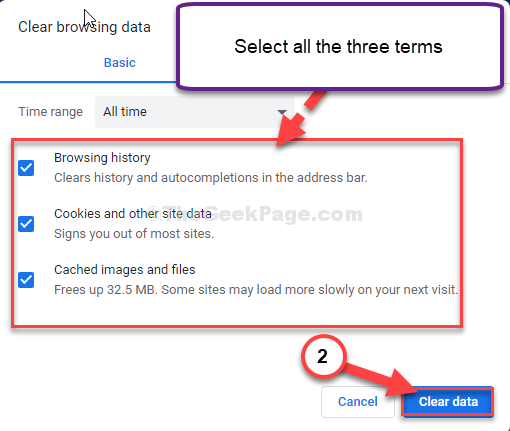
- 3179
- 875
- Ronnie Hermann
Adakah skrin anda menjadi hitam ketika anda cuba berkongsi skrin anda Hangouts Google dari Google Chrome? Sekiranya itu berlaku, maka kami cadangkan anda melancarkan semula Google Chrome tetingkap dan cuba lagi. Sekiranya masalah masih mengganggu anda, cubalah pembetulan ini pada komputer anda dan masalahnya pasti akan diselesaikan.
Isi kandungan
- Betulkan 1 Semak kemas kini Chrome-
- Fix-2 Clear melayari data dari Chrome-
- FIX-3 Cache Chrome Clear-
Betulkan 1 Semak kemas kini Chrome-
Masalah ini boleh dikaitkan dengan kerana anda menggunakan versi lama Google Chrome.
1. Buka Google Chrome pada peranti anda.
2. Kemudian anda perlu mengklik pada tiga titik menu, dan klik pada "Tolong".
3. Selepas itu, klik pada "Mengenai Google Chrome".
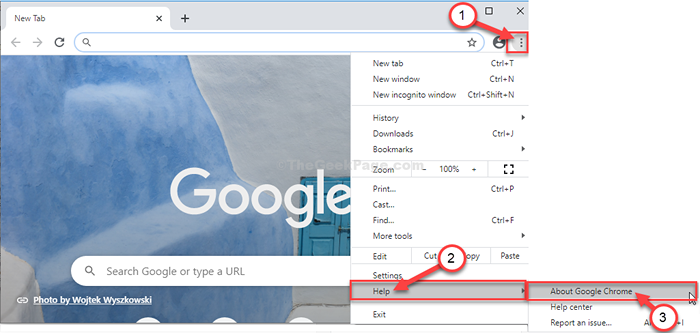
3. Google Chrome Akan memuat turun kemas kini yang belum selesai, dan pasang di komputer anda.
4. Setelah memasang kemas kini, klik pada "Pelancaran semula".
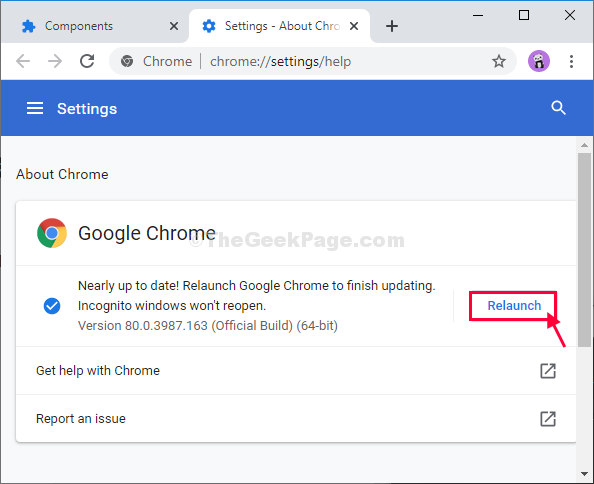
Selepas melancarkan semula Google Chrome, Cuba kongsi skrin anda Hangouts.
Fix-2 Clear melayari data dari Chrome-
Membersihkan data melayari dari Chrome boleh menyelesaikan masalah.
1. Pelancaran Google Chrome.
2. Dalam Google Chrome tetingkap, di sudut kanan atas, anda perlu mengklik pada tiga titik menu dan klik pada "Tolong".
3. Seterusnya, klik pada "Data pelayaran jelas".
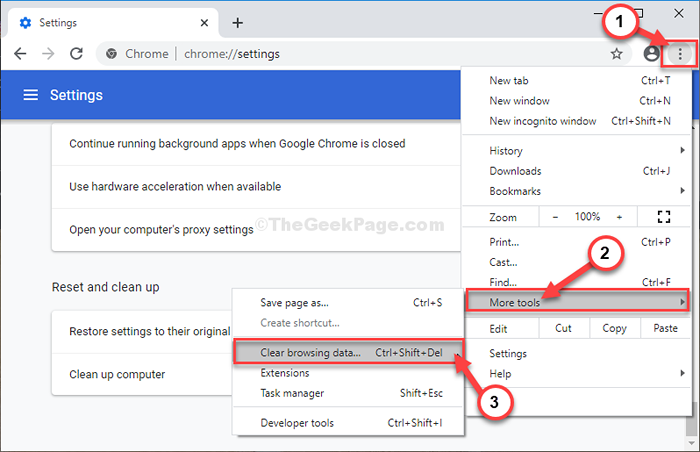
3. Kemudian, klik pada ikon drop-down di samping pilihan 'Julat Masa:'.
4. Pilih "Setiap masa"Dari menu drop-down.
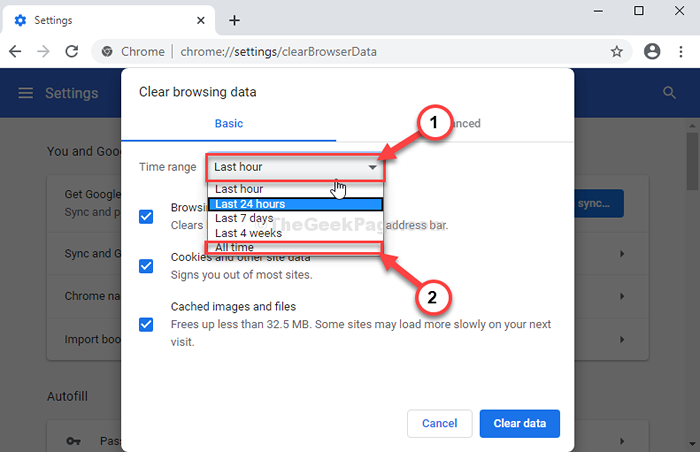
5. Selepas itu, periksa "Sejarah melayari","Kuki dan data tapak lain"Dan"Gambar dan fail cache"Semua tiga pilihan ini.
6. Akhirnya, klik pada "Data jelas"Untuk membersihkan sejarah pelayaran anda.
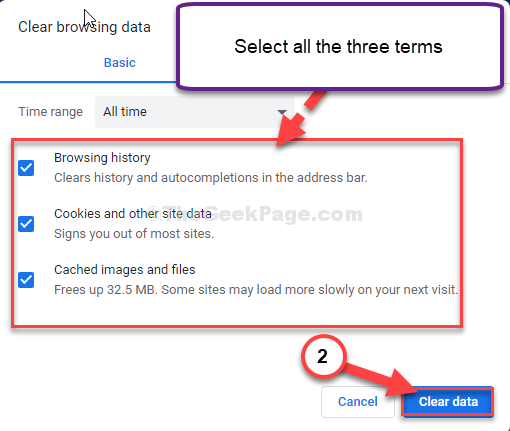
Sila tunggu sebentar.
Pelancaran semula Google Chrome dan cuba berkongsi skrin anda melalui hangout Google lagi.
FIX-3 Cache Chrome Clear-
Membersihkan cache Google Chrome akan menyelesaikan masalah di komputer anda.
1. Klik pada Cari Kotak di sebelah ikon Windows dan taip "%temp%".
2. Sekarang, klik pada "%temp%"Dalam hasil carian yang tinggi.
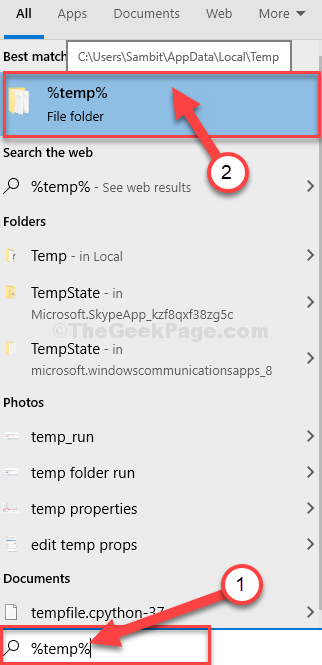
3. Di dalam Temp folder, klik pada "Tempatan"Di bar alamat.
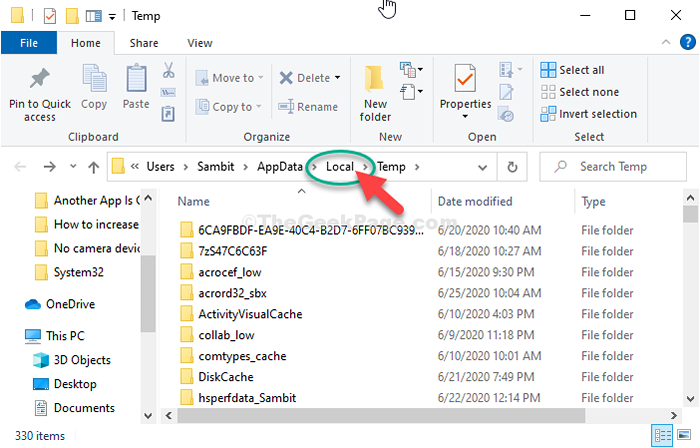
4. Ikuti cara ini untuk mencapai Cache folder ~
Google> Chrome> Data Pengguna> Lalai> Cache
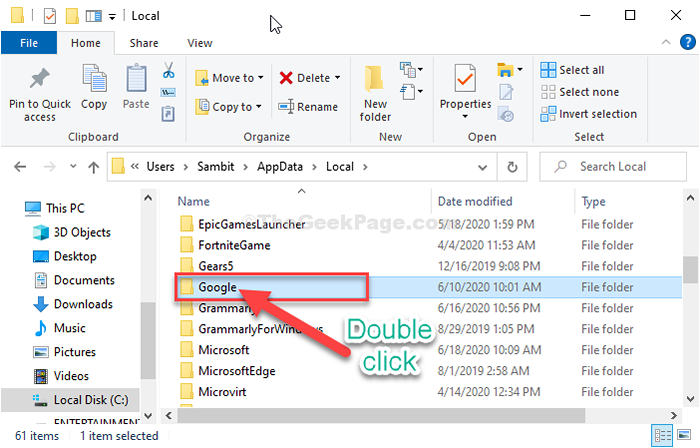
5. Tekan 'Ctrl+a'Kekunci bersama untuk memilih semua fail cache.
6. Kemudian, tekan "Padam"Kunci untuk memadamkan kandungan Cache folder.
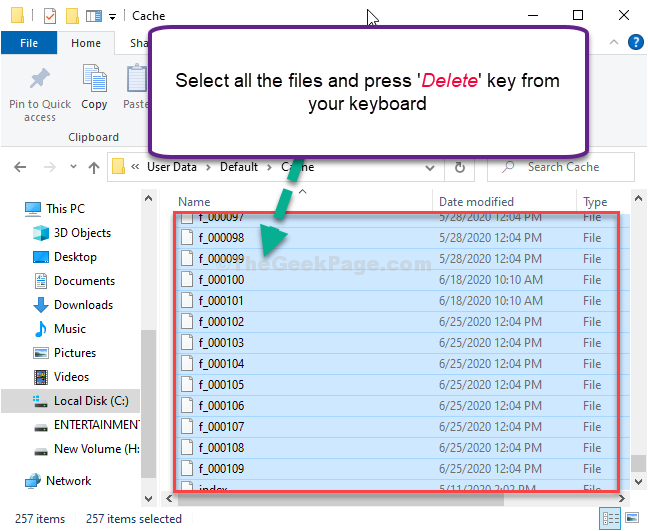
Sebaik sahaja anda mengosongkan Cache folder, buka Google Chrome di komputer anda.
Kongsi skrin anda Hangouts. Masalah skrin hitam tidak akan mengganggu anda lebih jauh.
- « Cara Memperbaiki Ralat 1316. Akaun yang ditentukan sudah ada ”di Windows 10/11
- Cara Membolehkan Persekitaran Pemulihan Windows pada Windows 10 »

